常见的gif格式动画图片是怎么制作的呢,现在给大家讲解一种方法通过录制屏幕然后转化为gif格式动画图片,可以通过此方法创立演示教程或操作指南等,也可以将自己喜欢的视频制作成gif动......
2021-09-19 401 Camtasia录屏软件 制作gif文件
本篇将为各位小伙伴们介绍一下Camtasia这款录屏软件的激活与换机教程,有需要的小伙伴们可以阅读了解一下。
一、激活教程
1、运行已经安装好的Camtasia,不清楚怎么安装的小伙伴们也可以参考安装教程;
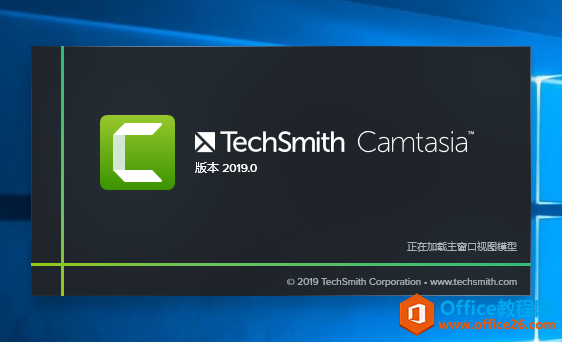
2、接下来就会跳出一个免费试用弹框,我们可以点击【输入软件密钥】;
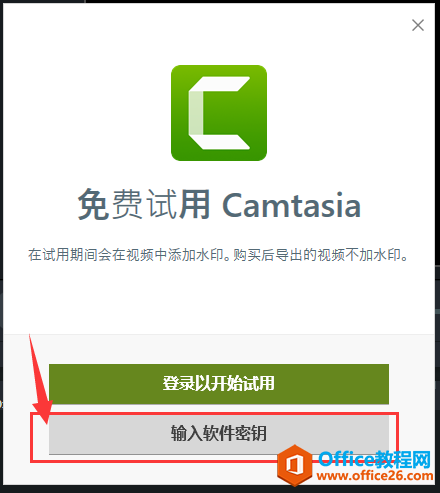
3、接下来在对应位置输入Camtasia密钥,并点击【解锁】即可成功激活
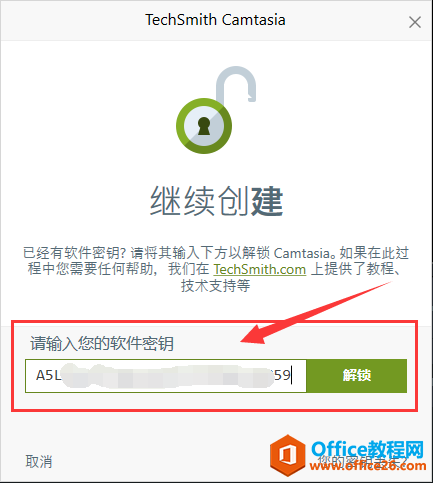
二、换机教程
1、在旧电脑上运行Camtasia,然后依次点击【帮助】→【技术支持】;
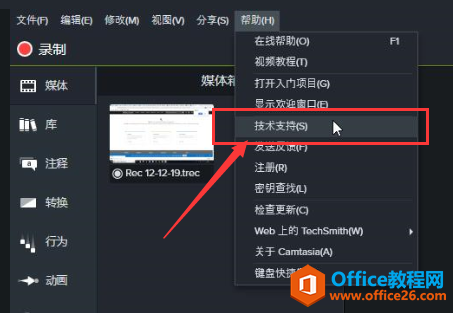
2、向下滚动并找到RegistrationKey,复制该密钥(这个和之前购买的密钥是同一个)以在新电脑上激活;
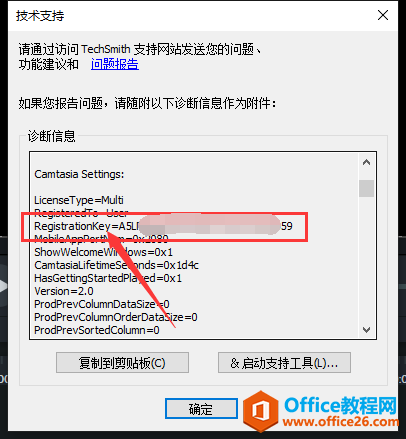
3、在旧电脑上卸载Camtasia;
4、新电脑在Camtasia下载页面进行下载安装,然后激活即可。
需要注意的是,本产品只支持换机一次,这点需要各位使用软件的小伙伴们注意哦。
如果想要了解更多这款录屏软件的试用教程,可以登录服务页面进行查看。
标签: Camtasia激活与换机教程
相关文章

常见的gif格式动画图片是怎么制作的呢,现在给大家讲解一种方法通过录制屏幕然后转化为gif格式动画图片,可以通过此方法创立演示教程或操作指南等,也可以将自己喜欢的视频制作成gif动......
2021-09-19 401 Camtasia录屏软件 制作gif文件

今天小编带大家了解一下如何利用Camtasia软件获取清晰的屏幕视频。1.屏幕视频在缩放时会丢失质量缩放是拉伸或缩小屏幕录制以将其显示为与原始录制大小不同的大小。这会导致屏幕视频快......
2021-09-18 330 Camtasia获得清晰的屏幕视频